5 種方法修復 iPhone 16e/SE 4 SIM 卡無法使用問題
Barbara Wagner/ 2025-02-20 / iPhone SE 4
iPhone 16e/SE 4 已經登場,帶來更強大的功能與效能。然而,一些使用者遇到了一個令人困擾的問題:SIM 卡異常,像是「無 SIM 卡」、「SIM 卡失敗」或連線問題。這些問題會導致您的裝置無法正確偵測 SIM 卡,影響通話與行動數據的使用。如果您在 iPhone 16e/SE 4 或其他 iPhone 上遇到 SIM 卡問題,請不要驚慌。在本指南中,我們將帶您了解常見的 SIM 卡錯誤原因,並提供實用解決方案,幫助您修復 iPhone 16e/SE 4 SIM 卡無法使用,且不會遺失寶貴的數據。
- 第 1 部分:為什麼我的 iPhone 16e/SE 4 SIM 卡無法使用?
- 第 2 部分:如何修復 iPhone 16e/SE 4 SIM 卡無法使用的問題?
- 第 3 部分:常見問題解答(FAQ)
- 結語
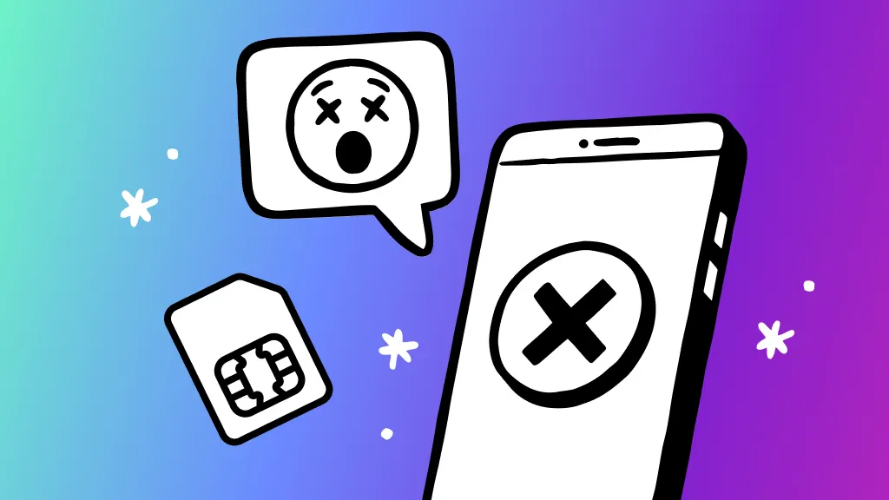
第 1 部分:為什麼我的 iPhone 16e/SE 4 SIM 卡無法使用?
如果您的 iPhone 16e/SE 4 顯示 SIM 卡問題,可能有幾個原因導致這個問題。以下是一些最常見的 SIM 卡無法正常工作的原因:
- SIM 卡托問題:如果您的 SIM 卡托彎曲、髒污或不對齊,可能會阻止 iPhone 正確讀取 SIM 卡。損壞的卡托可能會導致「無 SIM 卡」錯誤或 SIM 失敗。
- 過時的 iOS 版本:過時的 iOS 版本可能會與您的 SIM 卡產生相容性問題。軟體錯誤或過時的系統檔案可能會導致 SIM 卡無法被檢測,從而出現「SIM 不可用」等錯誤。
- 損壞或髒污的 SIM 卡:損壞、刮傷或髒污的 SIM 卡可能會阻止 iPhone 16e/SE 4 正確連接網路。即便是小刮痕或髒污堆積,也可能導致連線問題,並使 SIM 卡失效。
- 網路或運營商設定問題:不正確或過時的運營商設定可能會阻止 iPhone 正確識別 SIM 卡。像是 APN 設定錯誤或過時的網路配置可能會導致 SIM 卡錯誤。
- 軟體故障或硬體損壞:有時候,系統錯誤來自於軟體錯誤或硬體問題,也會導致 SIM 卡問題。例如,iOS 更新可能會損壞系統檔案,或者內部損壞可能會影響 SIM 卡功能。
在某些情況下,嘗試自己修復這些問題可能會導致更多的問題或資料丟失。建議您立即停止使用設備,並考慮使用專業恢復工具以提高成功機會。
第 2 部分:如何修復 iPhone 16e/SE 4 SIM 卡無法使用的問題?
如果您的 iPhone 16e/SE 4 SIM 卡無法使用,不用擔心——在尋求專業幫助之前,您可以嘗試一些有效的解決方案。以下是一些簡單的步驟,可以快速且安全地解決問題,並避免數據丟失。
方法 1: 重新啟動您的 iPhone 16e/SE 4
重新啟動您的 iPhone 16e/SE 4 是修復 SIM 卡無法使用問題的快速方法。這個簡單的操作可以清除可能導致您的 iPhone 無法識別 SIM 卡的小型軟體錯誤。
- 步驟 1: 同時按住側邊按鈕和音量增大或音量減小按鈕,直到出現關機滑塊。
- 步驟 2: 拖動滑塊以關閉 iPhone,並等待約 10-15 秒,直到它完全關閉。
- 步驟 3: 當您的 iPhone 關閉後,再次按住側邊按鈕,直到蘋果標誌出現,將設備重新開啟。
- 步驟 1: 快速按下並釋放音量增大按鈕。
- 步驟 2: 快速按下並釋放音量減小按鈕。
- 步驟 3: 按住側邊按鈕,直到蘋果標誌出現,您的 iPhone 將重新啟動。
重啟 iPhone 16e/SE 4 步驟:
如果您的 iPhone 無法回應,您可以嘗試強制重啟:
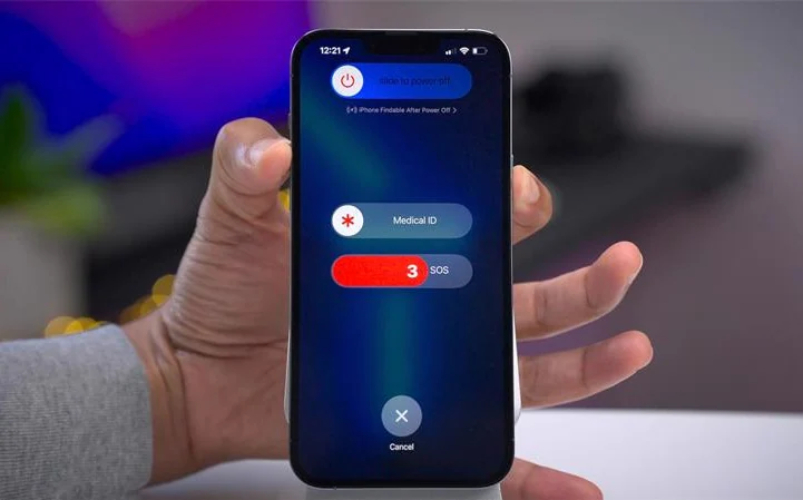
方法 2: 重新插入 SIM 卡
有時候,SIM 卡無法正常工作可以通過重新插入 SIM 卡來解決。松動或插入不當的 SIM 卡可能會導致連接問題。這裡是解決的方法:
- 步驟 1: 按照前面提到的重新啟動過程完全關閉您的 iPhone 16e/SE 4。
- 步驟 2: 在 iPhone 的右側找到 SIM 卡托,並使用 SIM 卡取出工具(或一根小迴紋針)取出卡托。
- 步驟 3: 小心地取出 SIM 卡,檢查卡片是否有可見的損壞、髒污或異物。如果有髒污,請用柔軟的布輕輕擦拭。
- 步驟 4: 將 SIM 卡重新插入卡托,確保它正確放置。
- 步驟 5: 小心地將卡托滑回設備,直到它卡入到位。
- 步驟 6: 開啟您的 iPhone,檢查 SIM 卡是否被正確檢測並正常運行。

方法 3: 更新 iOS 到最新版本
過時的 iOS 版本可能會引發各種問題,包括 SIM 卡無法使用。保持 iPhone 的軟體更新對於修復錯誤和提升設備性能至關重要。以下是檢查和更新 iOS 版本的方法:
- 步驟 1: 打開 iPhone 16e/SE 4 的 設定 應用程式。
- 步驟 2: 向下滾動並點擊 一般。
- 步驟 3: 點擊 軟體更新,您的 iPhone 會檢查是否有可用的更新。
- 步驟 2: 向下滾動並點擊 一般。
- 步驟 4: 如果有可用的更新,點擊下載並安裝,開始更新過程。
- 步驟 5: 按照螢幕上的指示完成更新。確保設備已連接 Wi-Fi 並擁有足夠的電池(或將其連接到充電器)。
- 步驟 6: 更新完成後,重新啟動 iPhone,檢查 SIM 卡問題是否已解決。
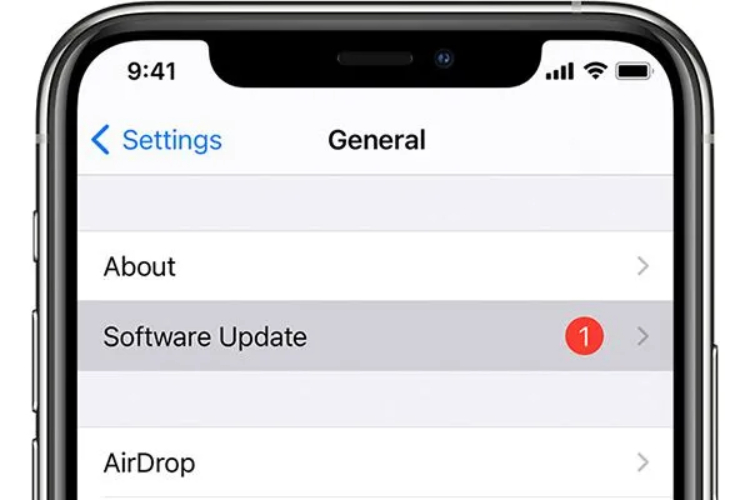
方法 4: 重置網路設定
重置網路設定可以解決與行動數據、Wi-Fi 和 SIM 功能有關的問題。這個操作會將所有與網路相關的設定恢復為預設值,可能會解決由於錯誤配置導致的 SIM 問題。
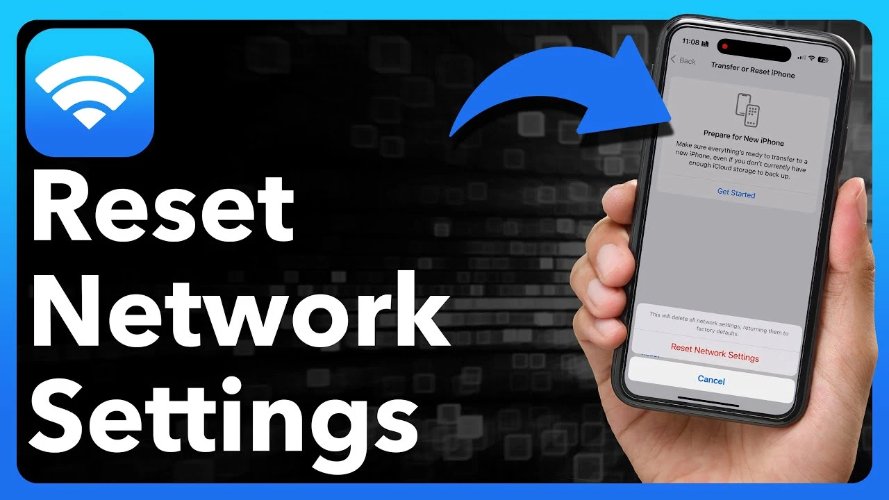
- 步驟 1: 打開 iPhone 16e/SE 4 的 設定 應用程式。
- 步驟 2: 向下滾動並點擊 一般。
- 步驟 3: 點擊 重置,然後選擇 重置網路設定。
- 步驟 4: 如果提示,請輸入您的設備密碼。
- 步驟 5: 再次確認,點擊「重置網路設定」。
- 步驟 6: 您的 iPhone 會重新啟動,並且所有網路設定將恢復為預設值,包括 Wi-Fi 密碼、VPN 設定和行動數據設定。
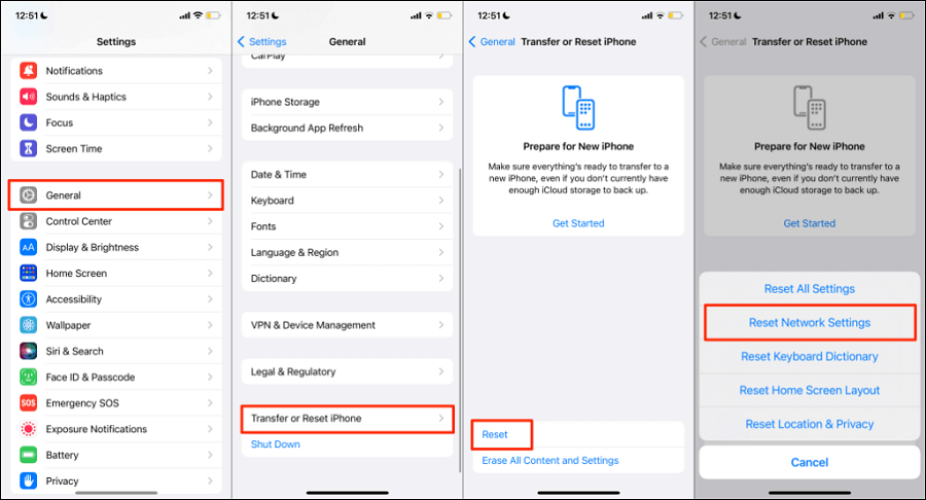
方法 5: 最佳工具修復 iPhone 16e/SE 4 問題而不丟失數據
如果之前的修復方法無效,您需要一個更可靠的解決方案來修復 iPhone 16e/SE 4 的 SIM 問題,而不必擔心數據丟失。Tenorshare ReiBoot 是一款強大的工具,旨在修復各種 iOS 問題,包括 SIM 失敗。它提供一鍵修復選項,能夠在保持所有數據安全的情況下恢復 iPhone 系統到正常狀態。
 Tenorshare ReiBoot 的強大之處:
Tenorshare ReiBoot 的強大之處:
- 無數據丟失:ReiBoot 修復您的 iPhone 時不會刪除您的數據,因此您不必擔心丟失重要資訊。
- iOS 系統修復:它修復超過 150 種 iOS 系統問題,包括由系統錯誤或過時軟體引起的網路和 SIM 問題。
- 易於使用:無需技術技能。只需幾次點擊,您就可以在不使用像 iTunes 或越獄這樣複雜工具的情況下修復 SIM 失敗問題。
- 安全高效:ReiBoot 確保平穩的修復過程,使其成為恢復 iPhone 16e/SE 4 的最佳選擇。
透過使用 ReiBoot 修復底層的 iOS 系統問題,您可以解決由軟體錯誤或網路問題引起的 SIM 卡故障。使用 ReiBoot 可確保您的 iPhone 16e/SE 4 的 SIM 卡問題在不丟失資料的情況下得到修復
以下是如何使用 Tenorshare ReiBoot 修復 iPhone 16e/SE 4 SIM 卡故障的方法:
下載並安裝 ReiBoot
下載並安裝 Tenorshare ReiBoot 到您的 PC 或 Mac 上。啟動軟體並使用原廠 USB 線連接您的 iPhone 16e/SE 4。一旦您的裝置被偵測到,點擊「開始修復」按鈕來開始修復。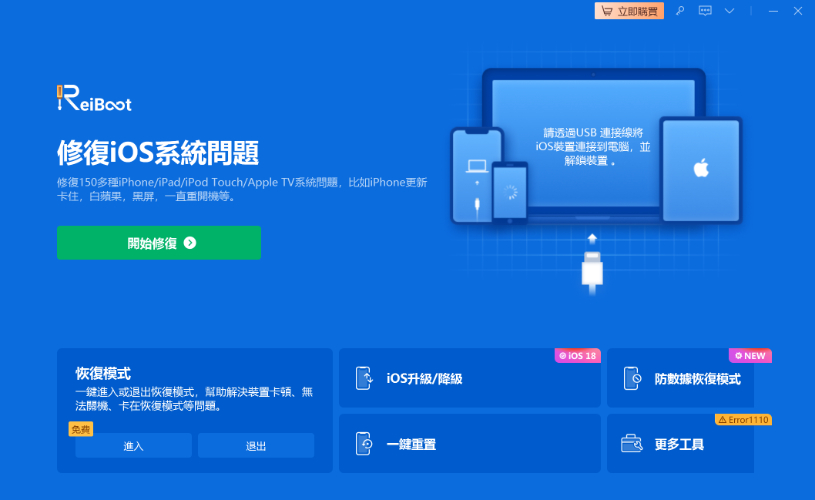
「選擇標準修復」
選擇「標準修復」來解決 SIM 故障問題,並且不會丟失資料。如果 ReiBoot 無法偵測到您的裝置,它會自動引導您進入恢復模式或 DFU 模式。點擊「下載」來取得固件套件。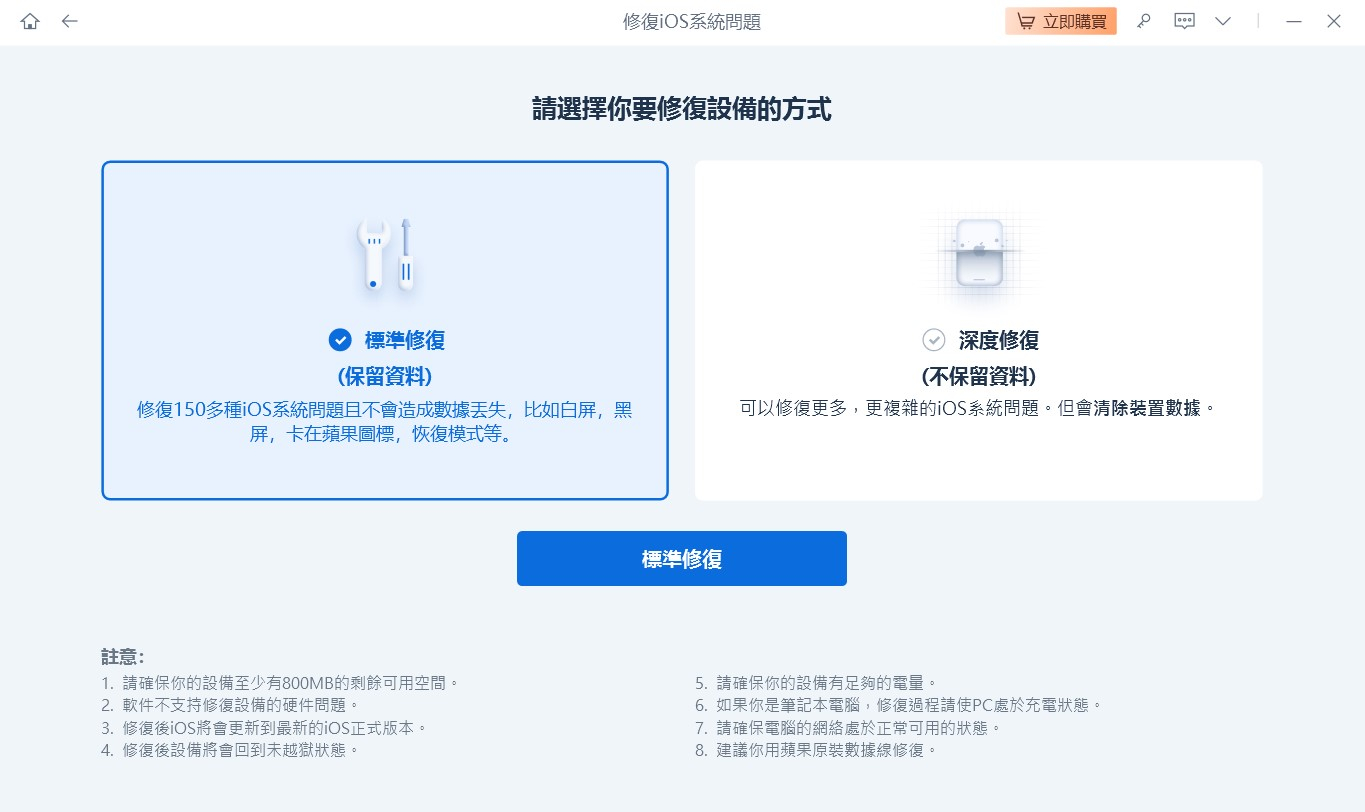
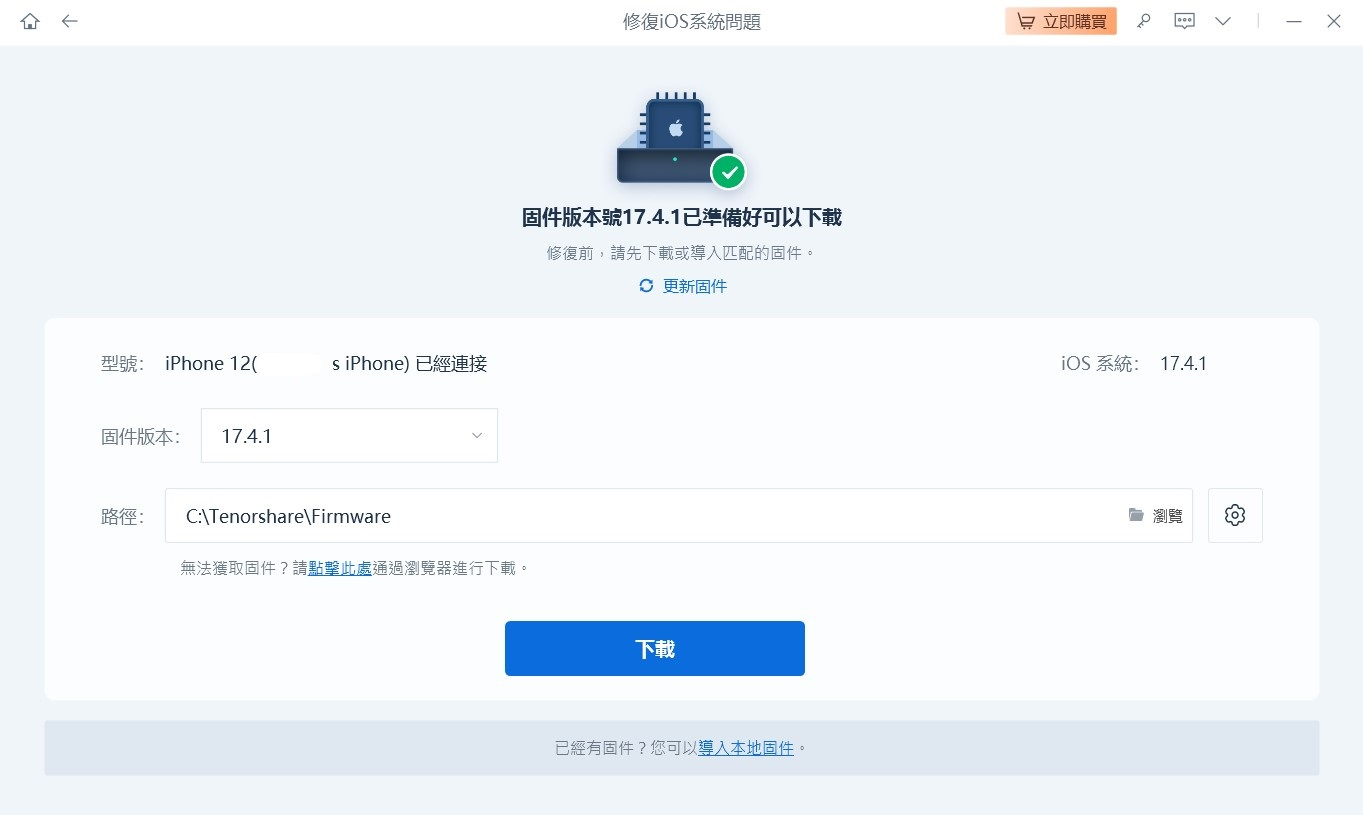
開始修復過程
一旦固件套件下載完成,點擊「開始標準修復」以開始修復過程。等待幾分鐘讓修復過程完成。您的 iPhone 16e/SE 4 會重新啟動,SIM 卡問題應該會在不丟失資料的情況下得到解決。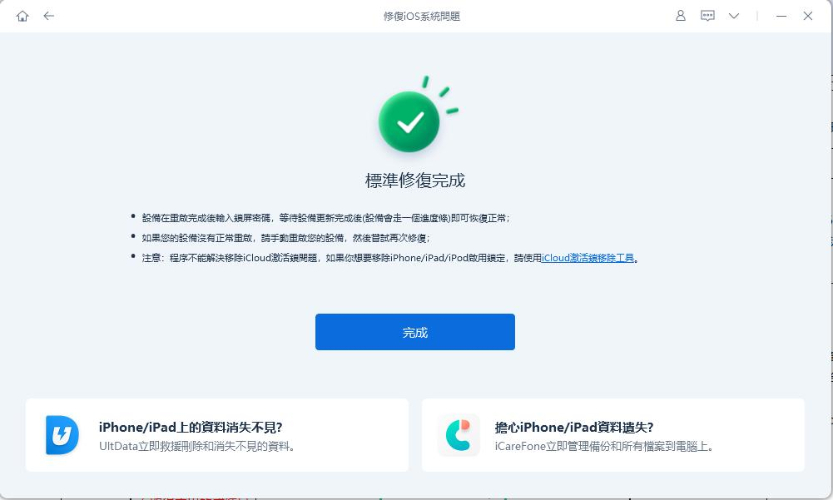
Part 3: 常見問題
Q1: 如何讓我的 SIM 卡脫離 SOS 模式?
答:要將您的 SIM 卡從 SOS 模式中移除,請重新啟動您的 iPhone,並確保您擁有正確的行動網路連接。如果這樣還無法解決,請嘗試重新插入 SIM 卡或更新您的電信業者設定。
Q2: 為什麼 iPhone 會卡在只顯示 SOS 模式?
答:您的 iPhone 可能因為網路問題、電信業者設定錯誤或 SIM 卡損壞而卡在 SOS 模式。請嘗試重新啟動手機,或檢查是否有系統更新。
Q3: 為什麼我的 SIM 卡只能撥打緊急電話?
答:如果您的 SIM 卡只允許撥打緊急電話,可能是因為 SIM 卡損壞、不正確的電信業者設定,或是網路問題。請確認 SIM 卡是否正確插入,並檢查是否有任何網路問題。
結語
如果遇到 iPhone 16e/SE 4 SIM 無法使用/失敗的問題,我們所介紹的解決方案應該能幫助您解決此問題。不論是重新啟動設備、重新插入 SIM 卡,還是更新 iOS,這些方法都很簡單易行。如果問題仍然存在,使用 Tenorshare ReiBoot 來修復 iOS 系統問題而不丟失數據將是個不錯的選擇。它不僅簡單易用,而且能高效解決與 SIM 卡相關的問題,現在就立即下載試試吧!






